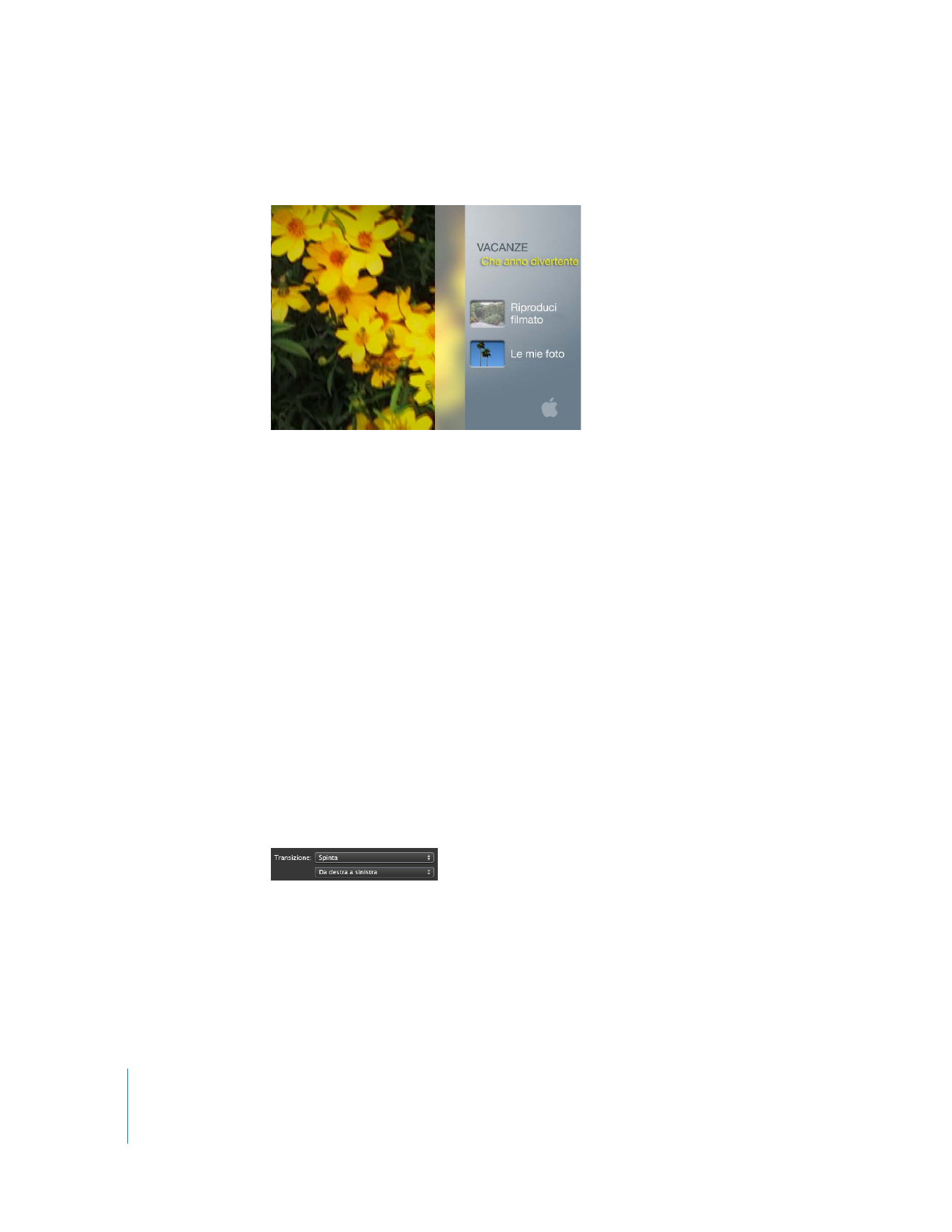
Punto 9: aggiungere transizioni ai pulsanti
Ora
il
tuo
DVD
dispone
di
un
affascinante
menu
con
pulsanti
personalizzati.
Grazie
alle
transizioni
presenti
nel
menu
principale
del
DVD,
puoi
aggiungere
interessanti
effetti
e
rendere
così
più
uniforme
il
movimento
del
filmato,
del
menu
di
selezione
della
scena
e
della
presentazione.
Per impostare le transizioni per il menu principale:
1
Fai
clic
su
uno
dei
pulsanti
del
menu
principale
per
selezionarlo,
quindi
scegli
Composizione
>
Seleziona
tutti
i
pulsanti.
Puoi
applicare
una
transizione
diversa
a
ogni
pulsante
selezionando
un
pulsante
alla
volta
e
scegliendo
transizioni
differenti
per
ognuno.
2
Premi Comando (x)-I per aprire la finestra “Info pulsante”.
3
Scegli Spinta dal menu a comparsa Transizione, mostrato in figura.
Noterai
che
l’indicazione
sul
secondo
menu
a
comparsa
cambia
in
“Da
destra
a
sinistra”.
Ciò
significa
che
puoi
impostare
la
direzione
del
movimento
di
transizione.
4
Se lo desideri, utilizza il secondo menu a comparsa per selezionare una direzione diversa.
5
Fai
clic
sul
pulsante
Anteprima
e
usa
il
telecomando
del
DVD
per
selezionare
i
pulsanti
uno
a
uno,
in
modo
da
visualizzare
i
risultati.
Quando hai finito, fai clic su Esci sul telecomando del DVD.
6
Per registrare il lavoro, scegli Archivio > Registra.
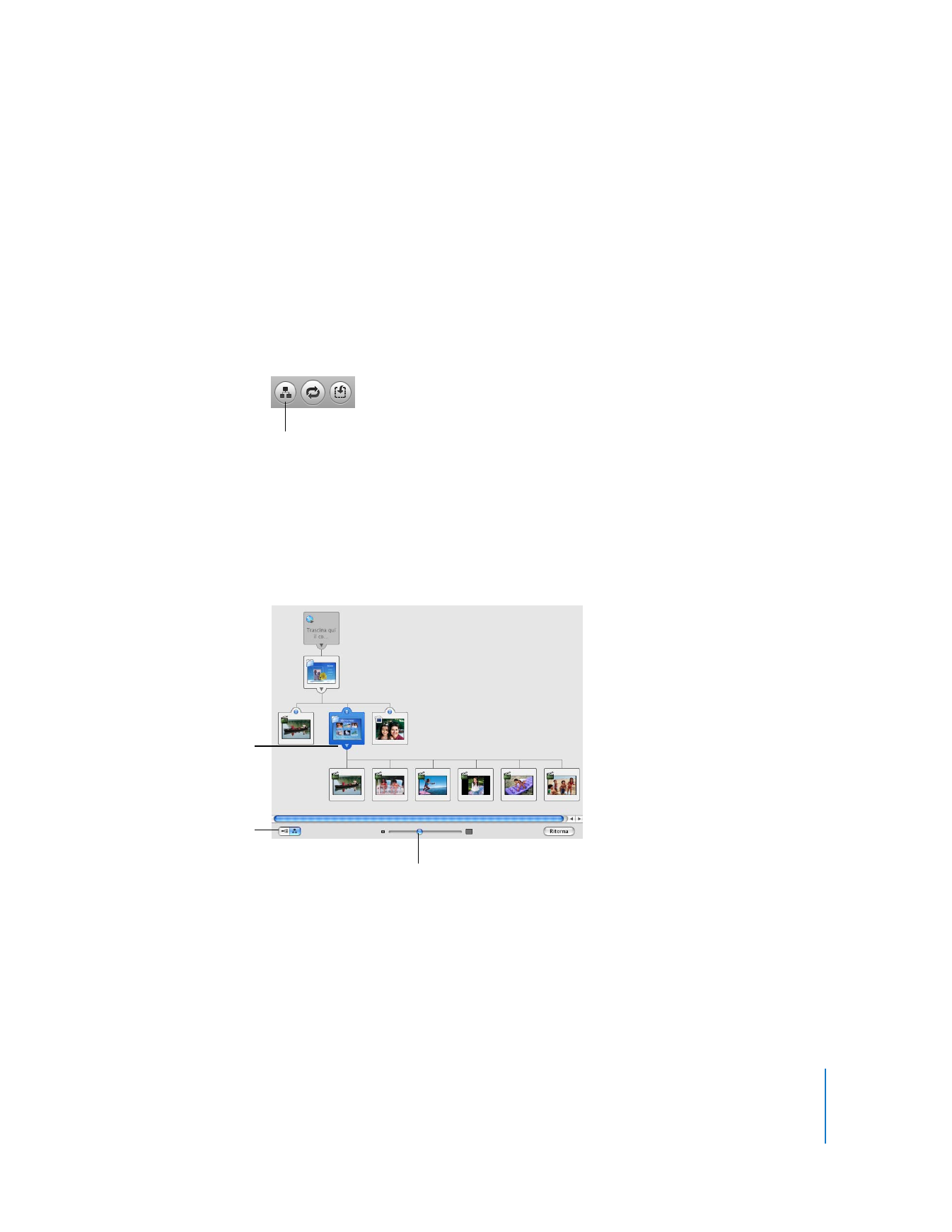
Capitolo 2
Imparare a usare iDVD
27